Not
Åtkomst till den här sidan kräver auktorisering. Du kan prova att logga in eller ändra kataloger.
Åtkomst till den här sidan kräver auktorisering. Du kan prova att ändra kataloger.
I den här artikeln får du lära dig hur du använder felsökningsguider för flexibel Azure Database for PostgreSQL-server från Azure Portal. Mer information om felsökningsguider finns i översikten.
Förutsättningar
För att effektivt felsöka ett specifikt problem måste du se till att du har alla nödvändiga data på plats. Varje felsökningsguide kräver en specifik uppsättning data som hämtas från tre separata funktioner: Diagnostikinställningar, Query Store och Förbättrade mått. Alla felsökningsguider kräver att loggar skickas till en Log Analytics-arbetsyta, men den specifika kategori av loggar som ska avbildas kan variera beroende på vilken guide som gäller.
Följ stegen som beskrivs i Konfigurera och åtkomst till loggar - Azure Database för PostgreSQL flexibel server för att konfigurera diagnostikinställningar och skicka loggarna till en Log Analytics-arbetsyta.
Query Store och Förbättrade mått konfigureras via serverparametrar. Följ stegen som beskrivs i artiklarna konfigurera serverparametrar i Azure Database for PostgreSQL – flexibel server för Azure Portal eller Azure CLI.
Tabellen nedan innehåller information om de loggkategorier som krävs för varje felsökningsguide, samt nödvändiga krav för Frågearkiv, Förbättrade mått och Serverparametrar.
| Felsökningsguide | Loggkategorier och mått för diagnostikinställningar | Querybutik | Förbättrade mått | Serverparametrar |
|---|---|---|---|---|
| CPU | PostgreSQL-serverloggar PostgreSQL-serversessionsdata PostgreSQL Server Query Store-körningstid AllaMått |
pg_qs.query_capture_mode till TOP eller ALL | metrics.collector_database_activity | Ej tillämpligt |
| Minne | PostgreSQL-serverloggar PostgreSQL-serversessionsdata PostgreSQL Server Query Store Runtime |
pg_qs.query_capture_mode till TOP eller ALL | metrics.collector_database_activity | Ej tillämpligt |
| IOPS | PostgreSQL Server Query Store-körningstid PostgreSQL-serverloggar PostgreSQL-serversessionsdata Vänta-statistik för PostgreSQL-server |
pg_qs.query_capture_mode till TOP eller ALL pgms_wait_sampling.query_capture_mode till ALLA |
metrics.collector_database_activity | track_io_timing till PÅ |
| Tillfälliga filer | PostgreSQL-serversessionsdata PostgreSQL Server Query Store Runtime Vänta-statistik för PostgreSQL-server |
pg_qs.query_capture_mode till TOP eller ALL pgms_wait_sampling.query_capture_mode till ALLA |
metrics.collector_database_activity | Ej tillämpligt |
| Autovacuum-övervakning | PostgreSQL-serverloggar PostgreSQL Autovacuum- och schemastatistik PostgreSQL-återstående transaktioner |
Ej tillämpligt | Ej tillämpligt | log_autovacuum_min_duration |
| Autovacuum-blockerare | PostgreSQL-serversessionsdata PostgreSQL-återstående transaktioner |
Ej tillämpligt | Ej tillämpligt | Ej tillämpligt |
Kommentar
Observera att om du nyligen har aktiverat diagnostikinställningar, frågearkiv, förbättrade mått eller serverparametrar kan det ta lite tid innan data fylls i. Om det inte har förekommit någon aktivitet i databasen inom en viss tidsram kan diagrammen dessutom se tomma ut. I sådana fall kan du försöka ändra tidsintervallet för att samla in relevanta data. Ha tålamod och låt systemet samla in och visa nödvändiga data innan du fortsätter med felsökningen.
Använda felsökningsguiderna
Följ dessa steg om du vill använda felsökningsguiderna:
Öppna Azure Portal och hitta en flexibel Azure Database for PostgreSQL-serverinstans som du vill undersöka.
På menyn till vänster går du till avsnittet Övervakning och väljer Felsökningsguider.
Gå till överst på sidan där du hittar en serie flikar som var och en representerar ett av de sex problem som du kanske vill lösa. Klicka på relevant flik.
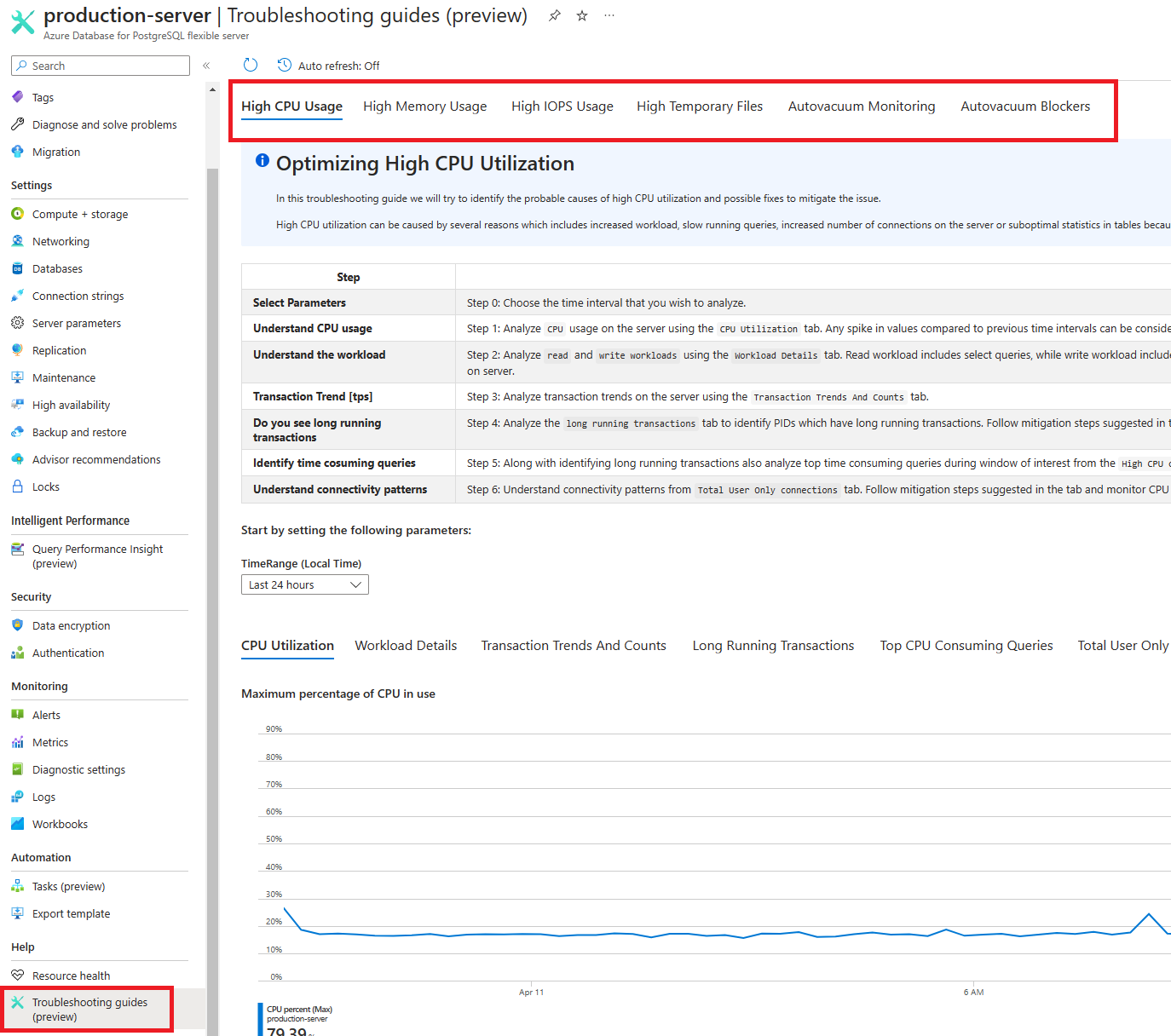
Välj den tidsperiod som du vill analysera.
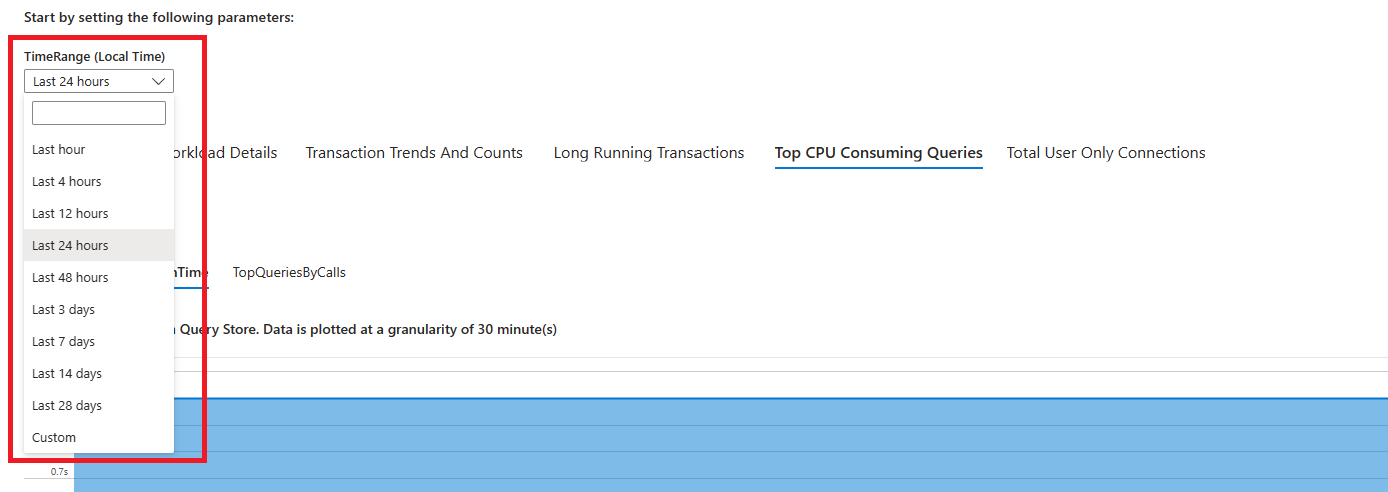
Följ de stegvisa anvisningarna i guiden. Var uppmärksam på diagrammen och datavisualiseringarna som ritas i felsökningsstegen, eftersom de kan hjälpa dig att identifiera eventuella felaktigheter eller avvikelser. Använd den här informationen för att effektivt diagnostisera och lösa problemet.
Hämtar texten för frågor som samlas in av frågearkivet
På grund av sekretessöverväganden kanske viss information, till exempel frågetext och användarnamn, inte visas i Azure Portal.
Om du vill hämta texten för de frågor som samlas in av frågearkivet måste du logga in på din flexibla Azure Database for PostgreSQL-serverinstans.
Använd valfri PostgreSQL-klient och få åtkomst till databasen azure_sys där frågelagringsdata lagras.
När du är ansluten frågar du query_store.query_texts_view view för att hämta önskad frågetext.
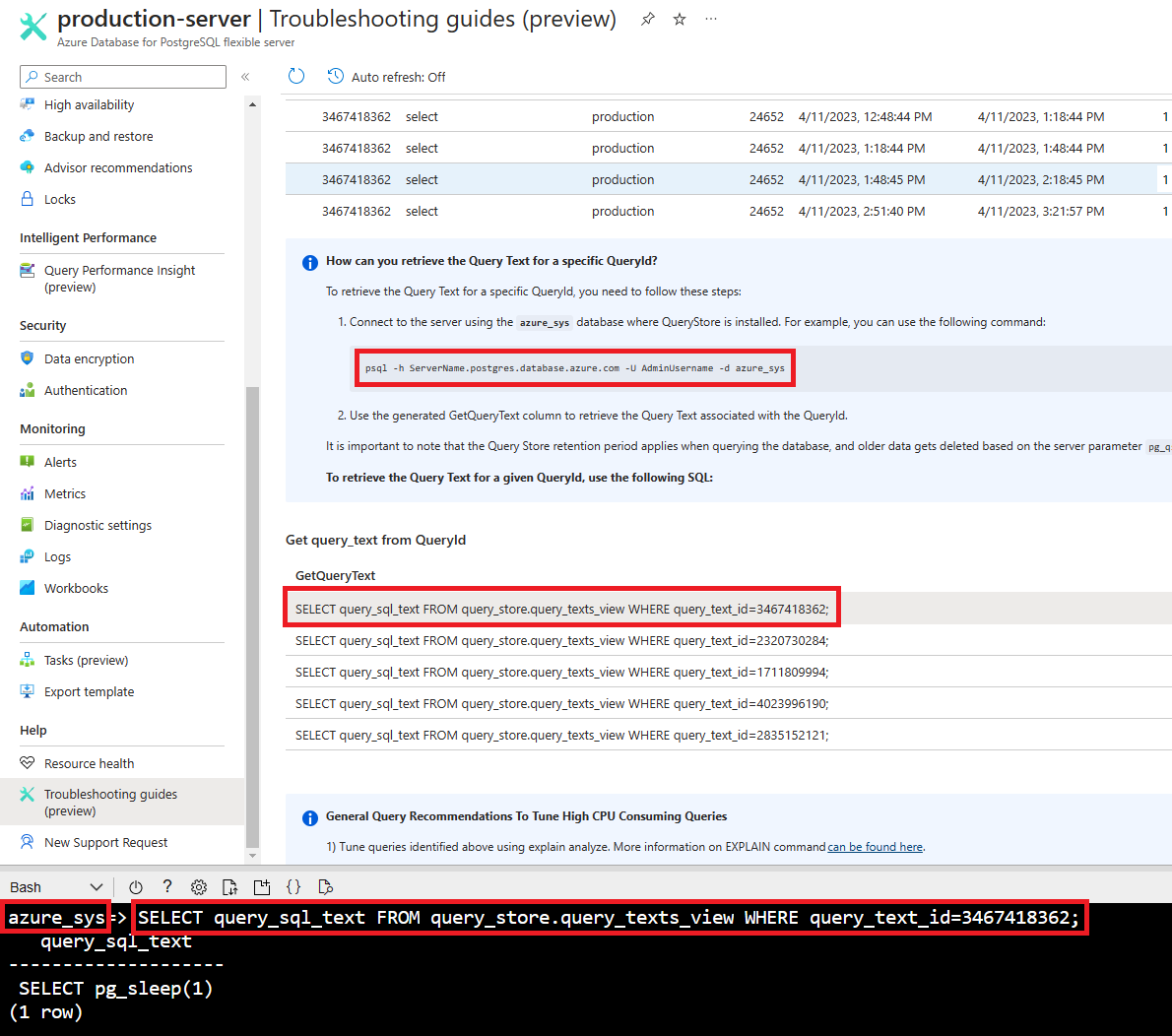
Hämtar namnet på en användare eller roll
Av sekretessskäl visar Azure Portal roll-ID:t från PostgreSQL-metadata (pg_catalog) i stället för det faktiska användarnamnet.
Om du vill hämta användarnamnet kan du fråga pg_roles vyn eller använda frågan som visas nedan i valfri PostgreSQL-klient, till exempel Azure Cloud Shell och psql verktyget:
SELECT 'UserID'::regrole;
I följande exempel hämtar du namnet på den användare eller roll vars identifierare är 24776.
SELECT '24776'::regrole;
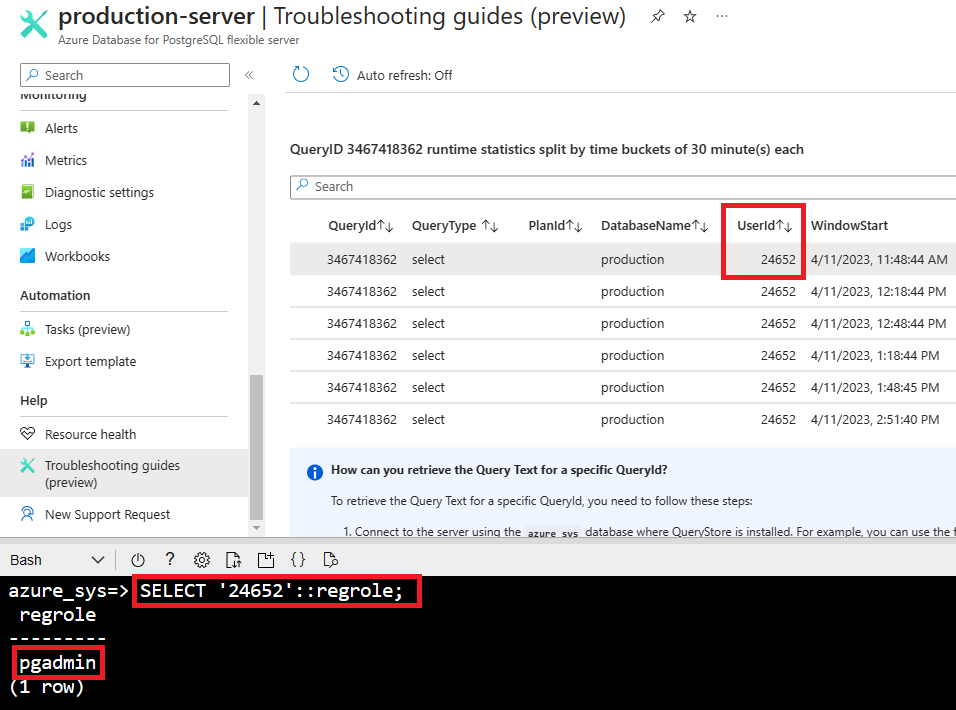
Relaterat innehåll
- Konfigurera intelligent justering för flexibel Azure Database for PostgreSQL-server.
- Felsökningsguider för flexibel Azure Database for PostgreSQL-server.
- Autovacuum-tuning i Azure Database for PostgreSQL Flexibel Server.
- Felsöka hög IOPS-användning i Azure Database for PostgreSQL – flexibel server.
- Metodtips för massuppladdning av data i Azure Database for PostgreSQL – flexibel server.
- Felsökning av hög CPU-användning i Azure Database for PostgreSQL för flexibel server.
- Query Performance Insight i Azure Database för PostgreSQL Flexible Server.